win10笔记本截图界面会变大怎么恢复 win10截图屏幕会变大的处理方法
时间:2021-03-05作者:fang
电脑在操作过程中经常会用到截图这一功能,所以如果截图是出现了界面会变大的情况,就会很影响我们的使用。但遇到这一问题之后我们又该怎么将其恢复呢?接下来小编就以win10笔记本电脑为例,来为大家分享关于win10截图屏幕会变大的处理方法。
推荐下载:笔记本电脑windows10系统
处理方法如下:
1、右键windows图标,菜单中点击设置。
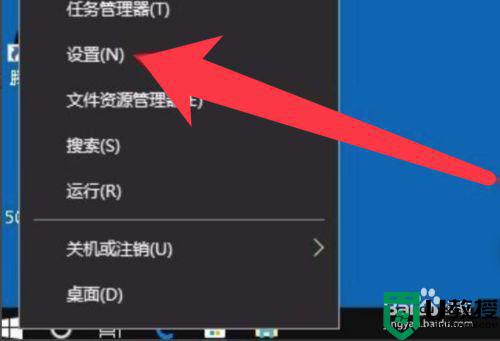
2、弹出的设置面板,点击显示。
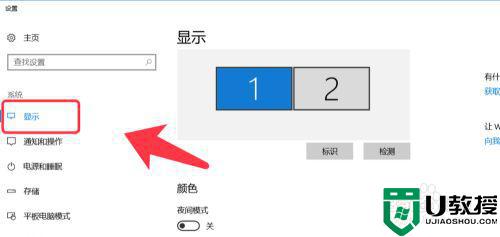
3、更改文本应用等项目的大小,选择100%。
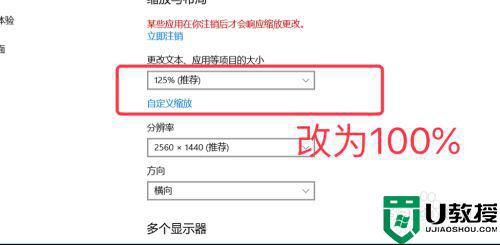
4、如果显示器分辨率高,改完字会变小。可以右键QQ的快捷方式,选择属性。
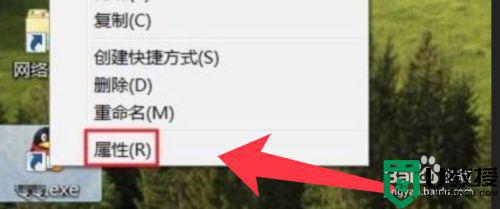
5、弹出的属性面板,点击兼容性选项卡。
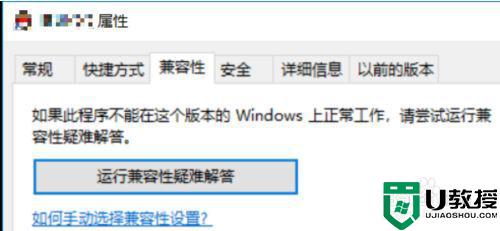
6、勾选以兼容性运行,选择windows10系统。
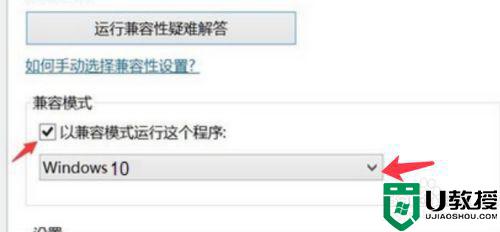
7、勾选替代高dpi缩放行为,下面选择应用程序。
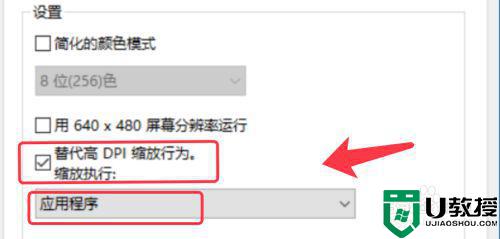
8、再进行截图,就不会有放大的问题了。
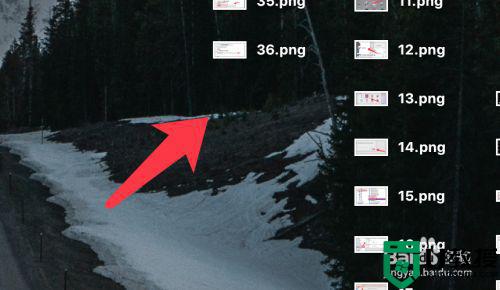
关于win10截图屏幕会变大的处理方法就为大家分享到这里啦,出现相同情况可以按照上面的方法来解决哦。

